Bảng điều khiển Điều quan trọng nhất là việc sử dụng các hệ điều hành WindowsThông qua người sử dụng với khả năng cấu hình thiết lập hệ thống tùy thuộc vào sở thích của bạn. Một cách đơn giản để liệt kê tất cả các mục có thể được cấu hình trong Windows với sự trợ giúp của Bảng điều khiển là đặt chế độ xem của họ ở dạng biểu tượng (Biểu tượng nhỏ hoặc Biểu tượng lớn) Từ trình đơn thả xuống tùy chọn trình đơn được hiển thị trong Xem theo (Upper góc dưới Tìm kiếm).
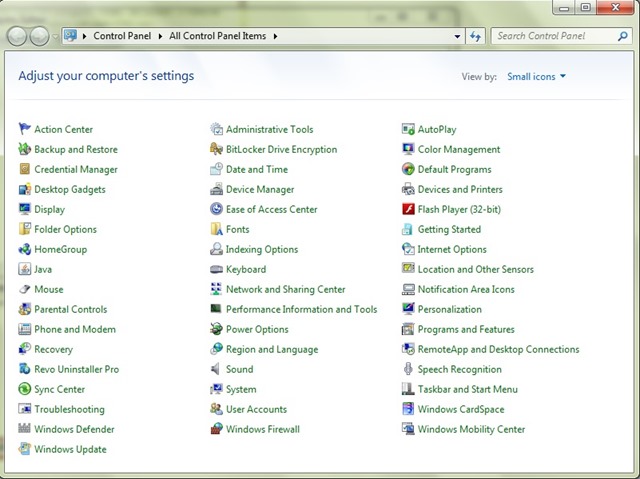
Tuy nhiên, rất có thể, giống như hầu hết người dùng Windows, bạn sẽ không cần sử dụng hầu hết các mục được liệt kê trong Bảng điều khiển, đó là lý do tại sao nên sử dụng ẩn các mục mà bạn liên quan chủ yếu để đảm bảo rằng họ sẽ không được truy cập bởi bất kỳ người dùng khác máy tínhVà, tại sao không, để cung cấp cho Bảng điều khiển hệ thống nhìn sạch hơn và gọn gàng hơn.
Cách ẩn các mục không sử dụng khỏi Bảng điều khiển trong Windows?
- mở Registry Editor (Loại regedit in chạy và cung cấp cho Enter)
- điều hướng đến HKEY_CURRENT_USER \ Software \ Microsoft \Windows\ CurrentVersion \ Policies \ Explorer
- trong ngăn bên phải, tạo mục nhập DWORD DisallowCpl mà bạn cung cấp giá trị 1
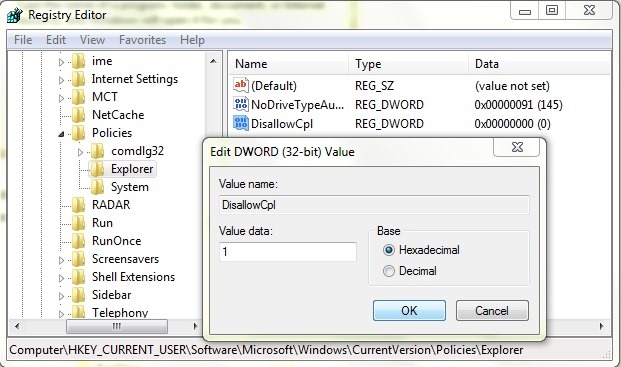
- Sau đó, bên trái, nhấp chuột phải vào phím Gói Thử Nghiệm và tạo ra các khóa DisallowCpl (Chọn Mới> Chìa khóa)
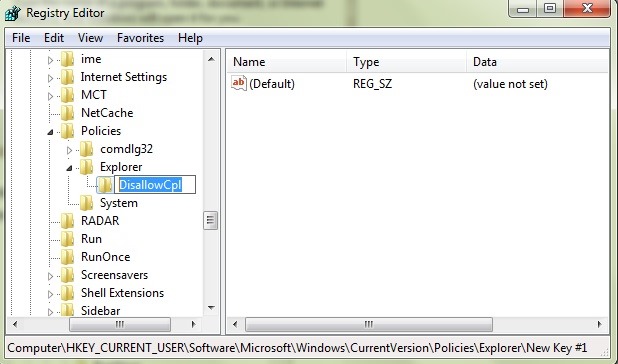
- phụ DisallowCplBên phải, tạo mục Chuỗi cho mỗi mục bạn muốn che Bảng điều khiển (ví dụ Speech Recognition), Mà bạn sẽ thay đổi giá trị in Tên mục tương ứng (nếu bạn muốn ẩn các mục Vị trí và cảm biến khác từ Bảng điều khiểnTạo chuỗi đầu vào Địa Chỉ dưới sự chủ chốt DisallowCplSau đó, cho những người nhập Vị trí và cảm biến khác)
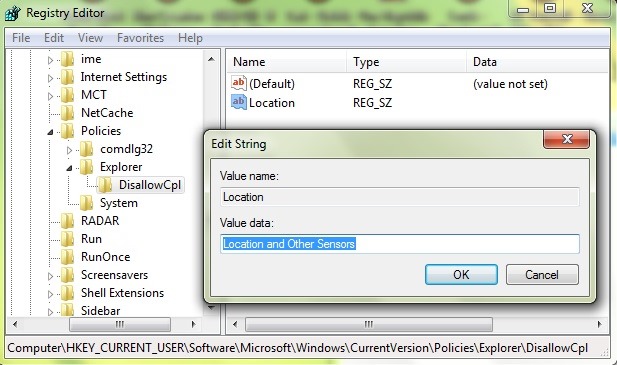
Sau khi bạn thực hiện các thay đổi cần thiết trong Đăng ký vì các trang web ẩn mục không sử dụng trong Control Panel, Đóng regedit và nhấn một khởi động lại hệ thống. Sau khi khởi động lại, bạn sẽ nhận thấy rằng danh sách các mục trong Bảng điều khiển sẽ chỉ chứa các mục bạn sử dụng (hoặc bạn và những người dùng khác muốn có quyền truy cập). Thành công!
Lưu ý: Trước khi thực hiện bất kỳ thay đổi để đăng ký hệ thống tạo ra một bản sao lưu hoặc khôi phục lại điểm cho hệ thống của mình để tránh những hậu quả khó chịu nhất có thể.
STEALTH SETTINGS - Cách ẩn Bảng điều khiển items in Windows